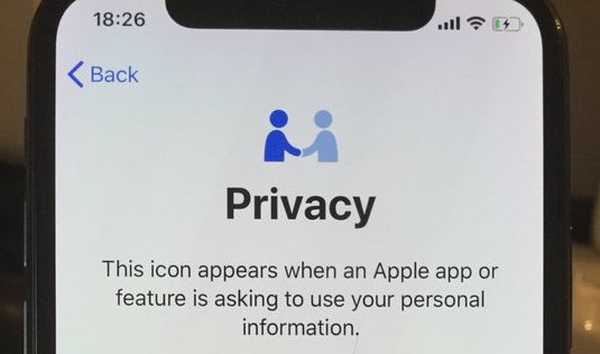Hver dag er innboksen til e-postene våre fylt med mange viktige og viktige e-poster. Det er ganske enkelt å kaste avkjørselene, men det må tas varsomhet når det kommer til viktige e-poster. Det er tider hvor vi ikke kan bli plaget eller svare av svarene. Det er her Snooze-funksjonen hjelper oss.

Funksjonen i Gmail's snooze er perfekt for at samtalen kan stoppes og fortsette derfra. Det er tilgjengelig på mobile apper og stasjonære maskiner.
Hva er Snooze i Gmail?
Snooze i Gmail betyr å avsette en påløpt post. Det fungerer akkurat som vekkerklokken. Den utsatte påløpte posten kan varsles igjen til enhver tid og dato som du vil. Uansett når du angir snooze, vil Gmail varsle deg.
Når e-postadressen din er slumret, blir den midlertidig fjernet fra innboksen og flyttet til en annen mappe som heter Snoozed. Hvis du tilfeldigvis slumrer en flere e-postmeldinger, vil den slumre alle meldingskjedene og flytte til mappen Snoozed.
Når tiden er ute for den utsatte e-posten, vil den varsle deg akkurat som de vanlige e-postvarslene. Den eneste forskjellen vil være at den vil bli merket som Snoozed. Det vil være den første i innboksen din og ha en tidsstempel. Den vil bevege seg når og når en ny post kommer.
Hva som skjer med nye e-poster i løpet av snooze-perioden?
Snooze betyr ikke at den demper e-postene. Så hvis du får nye e-poster fra den samme personen du har sendt ut av e-postmeldingen, vil du bli informert om den, og e-posten vil vises akkurat som alle andre vanlige e-poster. Hvis du tilfeldigvis mottar et svar fra den utsatte tråden, vil du bli varslet og den vil bli fjernet fra den utsatte mappen. Du må deretter snooze e-posten igjen.
Hvordan kan posten bli snoozed på mobil og desktop?
Slumre e-postmeldinger på nettstedet
• Trinn 1 - Gmail-nettstedet må startes og åpne e-postmeldingen du ønsker å bli snoozed.
• Steg 2 - Utseende på klokken er Snooze-knappen. Klikk på den.
• Trinn 3 - Etter at du har valgt snooze-perioden, vil den bli fjernet fra innboksen og flyttet til Snoozed-mappen.
Hvis du vil at flere e-postmeldinger skal snoozed, velger du e-posten på skjermen og klikker på snooze-ikonet som er tilgjengelig på toppen. Denne metoden kan også brukes til enkeltmeldinger.
Slumre e-postmeldinger på iOS og Android
• Trinn 1 - Åpne e-posten i den lanserte Gmail-appen.
• Steg 2 - Klikk på ikonet som har tre prikker øverst til høyre på skjermen. Velg slumre.
• Trinn 3 - Tiden for snoozing må velges fra de gitte alternativene.
Slik unsnooze e-post på Gmail
Velg slumre-mappen og åpne e-postmeldingen du vil at den skal være usnyttet. På skrivebordet er unsnooze-knappen tilgjengelig øverst på skjermen. I mobilapper er det tilgjengelig på menyalternativene til trepunktsikonet.